【数据可视化揭秘】:R语言中的density函数如何让你的数据“说话”
发布时间: 2024-11-05 19:08:33 阅读量: 33 订阅数: 21 


java计算器源码.zip
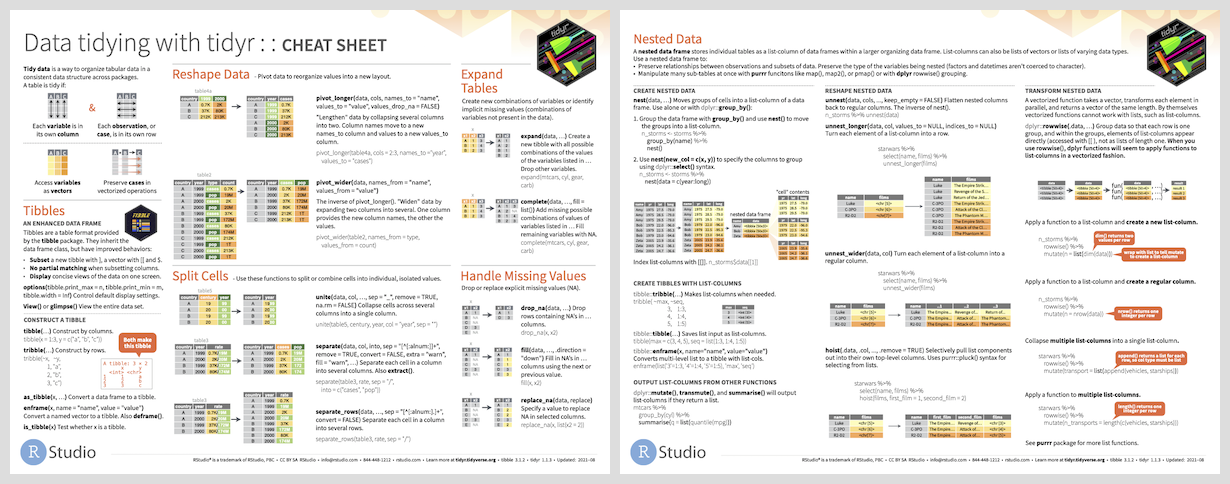
# 1. 数据可视化的基础概念
在当今的大数据时代,数据可视化已经成为了数据分析不可或缺的一部分。它通过图形化的手段,清晰有效地传达信息,帮助人们快速理解数据背后所隐藏的复杂信息。数据可视化不仅仅是简单的图表绘制,更是一种信息的传递和表达方式。一个好的数据可视化作品能够揭示数据的模式、趋势、异常等,从而支持决策制定和问题解决。
在本章中,我们将探讨数据可视化的基础概念,包括其定义、历史和主要类型。首先,我们将了解什么是数据可视化,它的目的和重要性是什么。随后,我们将回望历史,看看数据可视化是如何发展到现在的。最后,我们将简要介绍数据可视化的几种基本类型,为后续深入学习做好铺垫。
接下来,我们将进一步深入探讨数据可视化的各个方面,从基础工具到高级应用,让读者能够全面理解数据可视化在实际工作中的强大功能与应用。
# 2. R语言与数据可视化
### 2.1 R语言简介及安装
#### 2.1.1 R语言的起源与发展
R语言是一个用于统计分析和图形表示的编程语言和软件环境。它诞生于1990年代初,最初是由罗斯·伊哈卡(Ross Ihaka)和罗伯特·简特曼(Robert Gentleman)在新西兰奥克兰大学开发。R语言以其自由、开放、强大的统计功能而闻名,随着时间的推移,它逐渐发展成为数据科学领域中不可或缺的工具之一。
#### 2.1.2 R语言的安装与配置
要在个人计算机上安装R语言,首先访问R语言官方网站(***),选择适合操作系统的安装程序进行下载。安装过程通常会提示选择镜像站点下载R语言基础包。完成后,还需要安装一个集成开发环境(IDE),最流行的是RStudio(***),它提供了代码编辑器、调试器、图形用户界面等丰富的功能。
为了验证R语言是否安装成功,可以在终端或命令行窗口中输入以下命令:
```sh
R --version
```
这将显示已安装的R版本信息。如果安装成功,接下来可继续安装扩展包以增强R的功能。例如,安装ggplot2包用于数据可视化,使用以下命令:
```r
install.packages("ggplot2")
```
安装完成后,就可以开始使用R语言进行数据分析和可视化的探索了。
### 2.2 R语言中的数据可视化工具
#### 2.2.1 基础图形的创建
R语言提供了多种基础图形的创建方式,无需额外安装包即可使用。例如,使用`plot()`函数可以创建散点图、折线图等基础图形。下面给出一个简单的散点图示例:
```r
# 创建基础散点图
plot(mtcars$wt, mtcars$mpg, main="Motor Trend Car Road Tests",
xlab="Car Weight", ylab="Miles Per Gallon", pch=19)
```
该代码块首先加载了内置数据集`mtcars`,然后使用`plot()`函数绘制了汽车重量(wt)与每加仑英里数(mpg)之间的散点图。通过参数`pch`可以设置点的样式。`main`、`xlab`和`ylab`参数分别用于添加图形标题和轴标签。
#### 2.2.2 包管理与ggplot2介绍
虽然R语言基础包已经包含了丰富多样的函数,但对于复杂的数据可视化任务,使用额外的包会更加方便。ggplot2是R语言中非常流行的图形包之一,它基于“图形语法”理论,允许用户以一种直观和模块化的方式创建复杂的图形。
安装ggplot2可以使用以下命令:
```r
install.packages("ggplot2")
```
一旦安装完成,加载ggplot2包,并使用它的函数创建图形:
```r
library(ggplot2)
# 使用ggplot2绘制mpg数据集的箱线图
ggplot(mpg, aes(class, hwy)) +
geom_boxplot() +
labs(title = "Highway Mileage by Car Class", x = "Car Class", y = "Miles per Gallon")
```
在上述代码中,`ggplot()`函数用于初始化图形对象,`aes()`函数定义了图形的美学映射,`geom_boxplot()`则是创建箱线图的几何对象。`labs()`函数用于添加或修改图形的标签。这仅仅是个开始,ggplot2的强大之处在于它的分层语法和大量的扩展功能。
### 2.3 R语言的交互式数据可视化
#### 2.3.1 交互式图形库的选择
对于需要交互功能的高级数据可视化,R语言中也有多个包可以提供支持。其中包括但不限于`plotly`、`shiny`、`ggvis`等。这些包能够帮助用户创建具有交互特性的图形,例如悬停提示、缩放、拖动等。
以`plotly`为例,它不仅可以创建静态图形,还可以将图形转换成一个交互式对象,使得用户能够通过网页浏览器与之交互。安装并加载`plotly`包的步骤如下:
```r
install.packages("plotly")
library(plotly)
```
接下来,使用plotly包创建一个散点图的交互式版本:
```r
# 使用plotly创建交互式散点图
p <- plot_ly(data = mtcars, x = ~wt, y = ~mpg, type = 'scatter', mode = 'markers')
p
```
这段代码创建了一个基于`mtcars`数据集的交互式散点图。`plot_ly()`函数接受数据和类型参数来生成图形。交互性是由plotly在后台实现的,用户通过网页界面即可与图形进行交互。
#### 2.3.2 交互式图形的实现方法
实现R语言中交互式图形的一个有效方法是利用`shiny`包。Shiny是一个用于构建交互式Web应用程序的框架。它允许用户通过构建一个用户界面(UI)和一个服务器端脚本来创建交互式图形和复杂的应用程序。
构建一个简单的Shiny应用的步骤如下:
1. 创建UI界面,使用`fluidPage()`函数和`plotOutput()`函数来定义图形的位置和类型。
2. 编写服务器端脚本,使用`shinyServer()`函数和`renderPlot()`函数来指定如何生成图形。
下面是一个简单的Shiny应用示例代码:
```r
library(shiny)
ui <- fluidPage(
titlePanel("Interactive Plot Example"),
sidebarLayout(
sidebarPanel(
# 输入控件
),
mainPanel(
# 图形输出
plotOutput("scatterPlot")
)
)
)
server <- function(input, output) {
output$scatterPlot <- renderPlot({
# 根据输入生成图形
plot(mtcars$wt, mtcars$mpg)
})
}
shinyApp(ui = ui, server = server)
```
在上述代码中,用户界面定义了一个标题和布局,包括一个侧边栏和主要显示区域。服务器脚本则负责根据用户输入生成图形。Shiny使得创建交互式图形变得非常容易,适用于数据探索和报告演示。
通过本章节的介绍,我们可以看到R语言不仅支持强大的基础数据可视化,还提供了丰富的包和工具来创建交互式图形,这对于数据分析与可视化领域而言,是极大的福音。接下来的章节中,我们将深入探讨R语言中用于密度估计的density函数及其应用。
# 3. 深入理解density函数
## 3.1 density函数的原理与应用
### 3.1.1 密度估计的意义
密度估计是统计学中一项重要的非参数方法,用于估计总体的概率密度函数。它在数据可视化中扮演了重要角色,尤其是在探索数据分布和理解数据结构方面。通过对样本数据的密度估计,我们可以了解数据的形状特征,如单峰或多峰、对称性、尾部长度等。此外,密度估计对于识别数据中的异常值或离群点也极其有帮助。
### 3.1.2 density函数的参数解析
R语言中的density函数提供了一种简单的方法来进行核密度估计。函数的基本语法为`density(x, bw="nrd0", adjust=1, kernel=c("gaussian", "epanechnikov", "rectangular", "triangular", "biweight", "cosine", "optcosine"), ...)`,其中`x`是用于估计的数值向量。
- `bw`参数用于指定带宽(bandwidth),这是一个衡量数据点“邻近度”的关键参数,它控制着估计密度曲线的平滑程度。
- `adjust`参数可以对带
0
0





